Att resa via Internet utförsmed hjälp av en webbläsare. Samtidigt är det viktigt att programmet ger snabbast laddning av webbsidor, har ett gränssnitt som alla användare lätt kan förstå och gör det möjligt att aktivera användbara tillägg. Dessutom måste webbläsaren ha en attraktiv design.
Alla dessa kriterier uppfylls av en webbläsare från Yandex-sökmotorn. Baserat på samma motor som Google Chrome har denna webbläsare vunnit många användares förtroende.

När du har läst materialet i den här artikeln,du lär dig hur du installerar Yandex Browser och konfigurerar några av alternativen i den. De mest användbara pluginsna i denna webbläsare kommer också att diskuteras. Om du behöver uppdatera programmet till den senaste versionen kan du enkelt göra det efter att ha läst de föreslagna instruktionerna.
Hur laddar jag ner en webbläsare?
Innan du installerar Yandex.Browser ”på din dator måste du ladda ner installationsfilen för webbläsaren. För att göra detta, öppna valfri sökmotor och skriv frasen "ladda ner Yandex.browser" i sökfältet.
Öppna sidan på den officiella webbplatsen kommer du att seen stor "Hämta" -knapp. Under den kan du välja den plattform för vilken du behöver installationsfilen från rullgardinsmenyn. Allt är klart? Klicka gärna på den angivna knappen.

Välj nu katalogen där installationsprogrammet laddas ner och vänta tills nedladdningen är klar.
Förresten, du kommer att få den senaste versionen av din webbläsare, så att du omedelbart kan installera den nya Yandex-webbläsaren på din enhet. Denna operation kommer att diskuteras nedan.
Installera en webbläsare
Även en oerfaren användare kan installera Yandex Browser gratis. Detta tar bara några minuter och efter åtgärdsalgoritmen, som kommer att diskuteras nedan.
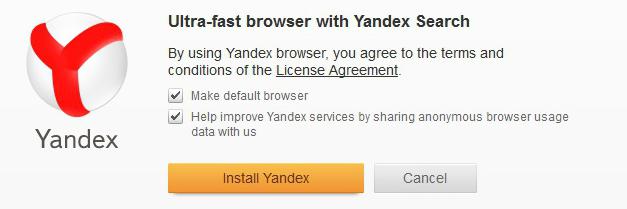
Det finns faktiskt bara tre steg att följa:
Kör startfilen du just laddade ner.
I fönstret som visas kan du ställa in Yandex-webbläsaren som standardwebbläsare genom att markera lämplig ruta med en kryssruta och också delta i att förbättra tjänsterna för denna sökjätt.
Klicka på "Kom igång" -knappen och vänta tills installationen är klar. Om du vill kan du överföra inställningarna från webbläsaren Google Chrome genom att klicka på lämplig knapp.
Som du kan se kan hela processen delas in i tre steg. Nedladdningen sker i automatiskt läge, du behöver bara trycka på LMB ett par gånger, vilket bara kan behaga nybörjare.
Webbläsarinställningar
Så du vet redan hur du installerar Yandex.Webbläsare ", så nu rekommenderas det att överväga några av dess inställningar. Låt oss prata om de viktigaste av dem, och resten kan du enkelt räkna ut på egen hand.
För att öppna inställningssidan måste du gå till webbläsarens meny (knapp med tre rader) och välja lämpligt objekt.

I blocket "Var ska man börja?" användaren kan ställa in startsidan som öppnas efter lanseringen av "Yandex.Browser"
”Bokmärkesfältet” är ett bekvämt och användbart element i webbläsaren. Du har möjlighet att lägga till dina favoritsidor till den och få tillgång till dem så snabbt som möjligt.
Om någon annan använder webbläsaren förutom dig finns det en möjlighet att skapa en profil för honom. Som ett resultat kan den andra personen ställa in kontot som de vill.
Dessutom kan du ställa in Yandex-webbläsaren som standardwebbläsare och konfigurera Turbo-läget.
Yandex-webbläsartillägg
Separat bör det sägas om användbara tillägg. Vissa av dem integreras omedelbart i webbläsaren, andra kan du själv lägga till i webbläsaren.

Så alla plugins i Yandex Browser är indelade i kategorier. Det finns fem av dem (kategorier): "Verktyg", "Säker internet", "Synkronisering", "Tjänster" och tillägg "Från andra källor".
Vilka tillägg bör du se upp för först? Så klart det är:
"Turbo" -läge - ökar hastigheten på att ladda sidor.
Evernote Web Clipper är ett plugin som är relevant för användare av denna tjänst för att lagra anteckningar.
Lösenordshanteraren "LastPass" - Här kan du lagra dina lösenord och annan personlig information.
"Yandex.Mail" - meddelanden om nya brev mottagna på ditt e-postmeddelande.
Yandex.Disk är ett bekvämt molnlagring där du kan lagra en mängd olika filer (musik, filmer, textdokument, foton).
Adguard är en kraftfull annonsblockerare.
Aktivering och avaktivering av alla plugin-program görs genom att flytta den grafiska vippomkopplaren.
Hur uppdaterar jag min webbläsare till den senaste versionen?
Så, hur man installerar Yandex.Browser ”, vet du redan. Men tänk om en annan användare installerade den på din dator? Hur kan jag ta reda på den aktuella versionen av min webbläsare och uppdatera den vid behov?
Detta är faktiskt väldigt lätt att göra. Öppna Yandex-menyn och gå sedan till Avancerat. I listrutan väljer du alternativet "Om webbläsare".
Om uppdateringen inte krävs skrivs den,att den aktuella versionen används. I annat fall ser du motsvarande knapp efter att du har klickat på vilken webbläsaren kommer att uppdateras till den senaste versionen.
slutsats
Nu vet du hur du installerar Yandex.Browser ”, gör några inställningar och få den senaste versionen. Dessutom har du, efter att ha läst den här artikeln, en uppfattning om de användbara plugins som är inbyggda i den aktuella webbläsaren.
Se till att se till alla fördelar med webbläsaren från sökföretaget "Yandex" genom att ladda ner den till din dator!












